“Sucheinstellungen” bei Blogger Blogspot richtig einstellen
Wie kann man seinen Blogger Blogspot Blog für Suchmaschinen optimieren (SEO)? Wie kann man Meta-Tags bei Blogger Blogspot hinzufügen?
Sehr gute Nachrichten gibt es für Blogger Blogspot Besitzer, die viel Wert auf Suchmaschinenoptimierung (SEO) legen. Seit März 2012 ist es nun endlich möglich auch Einstellungen für Suchmaschinen zu tätigen.
Leider sind die Einstellungsoptionen nur in der neuen Blogger-Oberfläche möglich. Aber für viele Blogger, die diese Funktion in den letzten Jahren vermissten, sind sie ein Grund zur Freude.
Blogbesitzer müssen diese Einstellungen nicht tätigen, diese können in der Grundeinstellung verbleiben – gut zu wissen ist jedoch, dass nun sehr nützliche Einstellungsoptionen zur Verfügung gestellt werden.
Loggt man sich bei Blogger.com ein und findet noch die alte Blogger-Oberfläche vor, wechselt man zur neuen Blogger-Oberfläche. In der neuen Blogger-Oberfläche sucht man seinen Blog auf und wählt Einstellungen >> Sucheinstellungen.
Unter Sucheinstellungen finden sich nun etliche Möglichkeiten seinen Blog für Suchmaschinen zu optimieren.
1. Zeile: Meta-Tags für Blogger Blogspot Blogs einstellen
Besitzt man eine Webseite, einen Online Shop oder einen Blog gibt es die Möglichkeit, über Meta-Elemente, die umgangssprachlich meist nur als Meta-Tags bezeichnet werden, diese Seiten für Suchmaschinen zu optimieren. Das bedeutet, mit einigen Einstellungen ist es möglich, den Crawlern von Suchmaschinen einige “Anweisungen” zu erteilen. Es ist auch möglich, durch einige Einstellungen eine Platzierung in den Suchergebnissen etwas zu verbessern.
Über die 1. Zeile Meta-Tags tätigt man die Einstellung zur Blogbeschreibung für Suchmaschinen. Die Beschreibung, die dort eingegeben werden kann, sollte den Blog so treffend wie möglich beschreiben, denn diese Beschreibung wird dann auch von Suchmaschinen angezeigt.
Für die Google.de Seite würde es so aussehen: gelb markiert ist die Beschreibung die später in den Suchmaschinen angezeigt wird.
In der Zeile Meta-Tags klickt man auf bearbeiten und auf Beschreibung für Suchmaschinen aktivieren? – JA. In den Kasten gibt man nun die Beschreibung (maximal 150 Zeichen) für seinen Blog ein. Für die Google.de Seite hätte man die Beschreibung, die auf dem Bild zu sehen ist eingegeben.
Mit Änderungen speichern bestätigen und die neue Beschreibung des Blogs für die Suchmaschinen ist erledigt. Ist der eigene Blog schon in Suchmaschinen gelistet, kann es nun einige Tage dauern bis die Beschreibung aktualisiert wird.
Ist die Option “Beschreibung für Suchmaschinen aktivieren?” mit Ja bestätigt worden, wird damit eine weitere Einstellung aktiviert. Es wird nun möglich, für jeden einzelnen Post oder für jede einzelne Seite ebenso eine Beschreibung für Suchmaschinen festzulegen. Dies kann muss aber nicht genutzt werden. Dazu sucht man einen vorhandenen Post oder eine vorhandene Seite über Bearbeiten auf oder legt diese neu an. Es öffnet sich dann die Seite, in der man den Editor zum Verfassen von Posts oder Seiten benutzt. Rechts neben dem Editor befindet sich dann die Option Beschreibung für Suchmaschinen und man kann nun auch für Posts oder Seiten eine kurze und treffende Beschreibung des Inhaltes festlegen. Mit Fertig bestätigen und die Einstellung wird nach dem Veröffentlichen übernommen.
Für Posts oder Seiten die schon in Suchmaschinen gelistet sind, kann es auch einige Tage dauern bis die getätigten Beschreibungen für Posts oder Seiten übernommen werden.
2. Zeile: Einstellungsoptionen für Fehler und Weiterleitungen bei Blogger Blogspot Blogs
Auch wenn diese Einstellungsoptionen nicht unbedingt für den “täglichen Bedarf” gedacht sind können sie hilfreich sein.
Die erste Zeile Benutzerdefinierte Seite für “Seite nicht gefunden” dient zur Einstellung der Fehlerseite. Meist handelt es sich um den Fehlercode 404 – “nicht gefunden”. Diese Seiten werden häufig angezeigt wenn z.B. ein Post gelöscht wurde, der schon in Suchmaschinen gelistet war. In Suchmaschinen können dann noch der Posttitel und die Beschreibung sichtbar sein, klickt man aber auf den Link, wird nur noch eine Fehlerseite angezeigt weil der Post nicht mehr existiert. Dies kann auch passieren, wenn man z.B. auf Dokumente verlinkt (PDF) und diese nachträglich verschiebt. Ändert man dann nicht den Zugriff auf den neuen Speicherort (neue URL bzw. neue Webadresse) kann auch eine Fehlermeldung ausgegeben werden.
Wird dem Leser eine Fehlerseite eines Blogger Blogspot Blogs angezeigt, bekommt er standardmäßig diesen Satz angezeigt “Die Seite, nach der Sie im Blog suchen, ist nicht vorhanden.” Das kann man auch austesten. Man ruft einen beliebigen Post seines Blogs auf und entfernt in der Adresszeile des Browsers (noch vor .html) einen Buchstaben oder ein Wort in der URL. Dann bestätigt man mit der Eingabetaste (Enter) und es sollte eine Fehlerseite angezeigt werden, weil ein Post mit so einer URL nicht existiert. Klickt man auf Bearbeiten kann man dort einen anderen Text für diese Fehlerseite eingeben (maximal 10.000 Zeichen). Zum Beispiel “Dieser Artikel steht leider nicht mehr zur Verfügung. Etwaige Unannehmlichkeiten bitten wir zu entschuldigen. Weitere interessante und aktuelle Artikel können über die Startseite abgerufen werden.”
Benutzerdefinierte Weiterleitungen
Diese Option kann für oben beschriebenes Problem genutzt werden. Wurde ein Post gelöscht, der aber noch in Suchmaschinen angezeigt wird, kann man eine Weiterleitung für diesen gelöschten Post einrichten. In diesem Fall bekommt der Leser dann keine Fehlermeldung mehr angezeigt. Man könnte nun zu einen ähnlichen oder zu einem der aktuellsten Posts eine Weiterleitung einrichten. Ist der Post noch nicht gelöscht, kann man diesen auch über seinen Blog aufrufen bevor man diesen löscht oder man ermittelt die URL des schon gelöschten Posts per Suchmaschine. Die URL sieht zum Beispiel so aus: http://blogname.blogspot.com/2012/02/geloeschter-post.html und in der ersten Zeile “Von:” wird nur der rot markierte Teil eingetragen. In der zweiten Zeile wird die URL des Posts eingetragen, zu dem die Weiterleitung eingerichtet wird. Die URL des Post sieht z.B. so aus: http://blogname.blogspot.com/2012/03/aktueller-post.html und in der zweiten Zeile “An:” wir nur der blau markierte Teil eingetragen und mit speichern bestätigt. Ruft man nun den gelöschten Post bzw. den noch zu löschenden Post auf, sollte der Post angezeigt werden, zu dem man die Weiterleitung eingerichtet hat.
Das kann man zu Übungszwecken auch an einem Testblog probieren, der Post muss dabei nicht unbedingt gelöscht werden. Von: Post A wird dann An: Post B die Weiterleitung definiert. Ruft man Post A auf wird Post B angezeigt.
3. Zeile: Einstellungen für Crawler und zur Indexierung (durch Suchmaschinen) für Blogger Blogspot Blogs
Der dritte Abschnitt ermöglicht Einstellungen bezüglich der robots.txt und Robot-Header-Tags, die Anweisungen für Suchmaschinen beinhalten. Google verweist aber darauf, dass die Einstellungen unter größter Vorsicht erfolgen sollten, weil die falsche Verwendung dieser Funktion dazu führen kann, dass der Blog von Suchmaschinen gänzlich ignoriert wird.
Verfügt man nicht über das nötige Fachwissen, sollten in diesem Bereich auch keine Änderungen der Einstellungen vorgenommen werden. Diese verbleiben dann in den gewohnten Grundeinstellungen.
1. Zeile: Robots.txt
Die Robots.txt war vor dieser neu eingeführten Einstellungsoption durch anhängen von /robots.txt hinter der Blogadresse zwar abrufbar (http://blogname.blogspot.com/robots.txt) aber leider hatte man keinen Zugriff darauf.
In der robots.txt kann man zum Beispiel Seiten eintragen, die nicht in den Suchmaschinen auftauchen sollten. Häufig schließt man die Seiten für das Impressum, Nutzungsbedingungen, Datenschutzhinweise, Login Seiten usw. aus. Es lassen sich auch Robots von bestimmten Suchmaschinen und Verzeichnisse, die sonst doppelten Content in Suchmaschinen erzeugen würden ausschließen.
Zu diesem Thema gibt es immer wieder Diskussionen und unterschiedliche Meinungen. Häufig wird diskutiert, ob die Einstellungen in robots.txt zu vernachlässigen seien und eher auf die Robot-Header-Tags zurückgegriffen werden sollte. Andere meinen, beide Optionen sind genauso wichtig und müssen zusammen eingesetzt werden.
Google sagt dazu: “Sie benötigen die Datei "robots.txt" nur, wenn Ihre Website Content enthält, der nicht von den Suchmaschinen indexiert werden soll. Falls Ihre gesamte Website in die Suchmaschinen-Indizes aufgenommen werden soll, können Sie auf die Datei "robots.txt" verzichten.” (Quelle: Google)
Dieser Themenbereich ist sehr komplex, es gibt unterschiedliche Meinungen und Empfehlungen und bei mangelnden Fachkenntnissen sind fehlerhafte Einstellungen nicht auszuschließen. Daher sollte man sich mit dieser Thematik vorher etwas intensiver beschäftigen.
Weitere Infos:
2. Zeile: Robots-Header-Tags
In der zweiten Zeile lassen sich für einen Blogger Blogspot Blog nun auch die Robots-Header-Tags (auch: Robots Meta-Tags, Meta-Tag Robots) für drei Bereiche benutzerdefiniert einstellen. Auch für diese Einstellungsoptionen rät Google zur Vorsicht und warnt vor falschen Einstellungen. Falsche Einstellungen können auch hier dazu führen dass der Blog von Suchmaschinen gänzlich ignoriert wird.
Auch diese Meta-Tags sollen die Steuerung der Suchroboter von Suchmaschinen ermöglichen.
Klickt man in dieser Zeile auf Bearbeiten und JA lassen sich Einstellungen für den Bereich Startseite, Archiv und Suchseiten und Standard für Posts und Seiten tätigen. Weiß man mit diesen Einstellungen überhaupt nichts anzufangen, kann man diese in der Grundeinstellung belassen und muss diese nicht zwingend ändern.
Es besteht für jeden Bereich die Möglichkeit, alle Robot Meta-Tags über das Kästchen all zu aktivieren. Für die 3 Bereiche lassen sich jeweils aber auch nur bestimmte Meta-Tags einstellen.
Bevor man alle Optionen aktiviert sollte man wissen, was diese Meta-Tags bedeuten.
Robot Meta-Tags:
noindex: Die Webseite soll von den Suchrobotern nicht in den Index der Suchmaschinen aufgenommen werden und in den Suchmaschinen auch nicht zu finden sein.
nofollow: Der Suchroboter soll den Hyperlinks nicht folgen und diese Links sollten dann auch nicht zur Bewertung der Linkpopularität herangezogen werden. (Soll u.a. dazu dienen, dass den Links, die von Spammern in Foren und Blogs immer wieder gesetzt werden, von den Robotern der Suchmaschinen nicht gefolgt wird und diese nicht zur Bewertung herangezogen werden).
none: Möchte man die Meta-Tags noindex und nofollow verwenden, könnte man statt dessen auch nur das Meta-Tag none verwenden (Quelle: Google).
noarchive: bewirkt, dass den Nutzern keine Kopie dieser Seite im Cache der Suchmaschinen bereitgestellt wird.
nosnippet: verwendet man, wenn in den Suchergebnissen keine Beschreibung der Webseite erscheinen soll (gelbe Markierung) und die Vorschau wird auch ausgeblendet.
noodp: Ist eine Webseite bei Open Directory Projects eingetragen, könnten Suchmaschinen von dieser Quelle die Beschreibung der Webseite beziehen. Möchte man dies unterbinden, verwendet man für die Suchroboter die Anweisung noodp.
notranslate: Wird einem Besucher eine Webseite nicht in seiner Sprache angezeigt, kann in den Suchergebnissen von Google ein Link zum Übersetzen der Webseite angeboten werden. Möchte man die Übersetzung seiner Webseite unterbinden wird dies mit dem Meta-Tag notranslate angewiesen.
noimageindex: verhindert die Aufnahme von Bildern der Webseite in den Suchergebnissen.
unavailable_after: verwendet man um einen Zeitpunkt festzulegen, ab dem eine bestimmte Seite oder ein bestimmter Post nicht mehr gecrawlt und indiziert werden soll. Nach einem festgelegten Zeitpunkt sollte diese Seite nicht mehr in den Suchergebnissen angezeigt werden. Möchte man diese Funktion für einzelne Posts verwenden, muss vorerst in der Zeile Benutzerdefinierte Robots-Header-Tags aktivieren? der Haken bei Ja gesetzt werden, erst danach steht diese Funktion auch für einzelne Seiten oder Posts zur Verfügung wenn man diese per Editor aufruft.
Wie sich erkennen lässt, werden über die Einstellungen in der dritten Zeile - Crawler und Indizierung – die angeführten Meta-Tags zum Ausschließen bestimmter Mechanismen als Anweisungen an die Suchroboter übermittelt. Möchte man keine der genannten Optionen ausschließen, müssen in der Zeile Crawler und Indizierung auch keine Änderungen vorgenommen werden.
Möchte man die Einstellungsoptionen Benutzerdefinierte Robots-Header-Tags auch für ganz spezielle Posts oder Seiten nutzen, muss zumindest in der Zeile Benutzerdefinierte Robots-Header-Tags aktivieren? ein Haken bei JA gesetzt werden.
Ruft man dann einen Post bzw. eine Seite per Editor zum Bearbeiten auf oder legt einen neuen Post bzw. eine neue Seite an, stehen die genannten Einstellungsoptionen zur Verfügung.
Weitere Infos zu Meta-Tags:





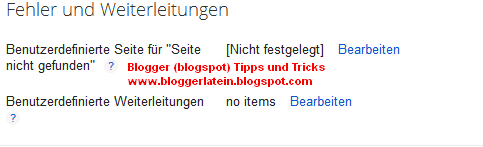
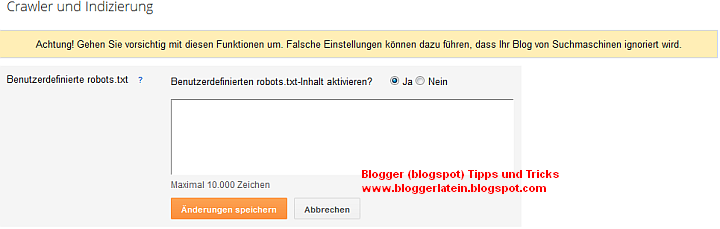
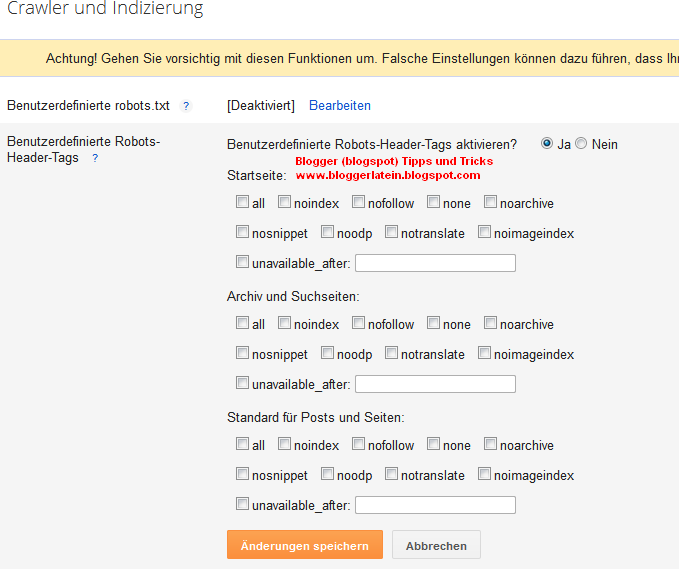


16 Kommentare:
Wow, sehr beeindruckend! Informativ und nützlich, danke schön.
@charlie
Danke für Dein positives Feedback.
Es ist ja auch ein sehr komplexes Thema und soll deshalb nicht unerwähnt bleiben.
Blogger die sich noch nie mit dem Thema Suchmaschinenoptimierung (SEO) beschäftigt haben, werden wahrscheinlich nicht sehr viel mit diesen bzw. allen Einstellungsoptionen anfangen können. Und leider kann man mit bestimmten Einstellungen seinen Blog ganz schnell aus den Suchmaschinen "verschwinden lassen".
Und für weitere Infos und professionelle Beratung stehen ja dann auch die SEO Experten zur Verfügung.
Viele Grüße
Super Beschreibung! Vielen Dank!
Als kleines Dankeschön hab ich auf eine Werbung geklickt!
Danke für Eure Infos
Super Info
Sehr gut ausgearbeitet, danke!
Vielen Dank, hat mir sehr geholfen.
Habe dich mal per Email abonniert. Danke für deine Informationen.
Lg Soad
Super, sehr guter Blogeintrag ueber dieses Thema, war da gerade selber nicht so auf dem
Laufenden, wie das bei Blogger genau mit den Suchmaschinenoptimierungs-Einstellungen läuft. Danke fuer das Update!
Alex von www.seosuisse.ch
Super beschrieben, genau danach habe ich gesucht, verständlich und einfach. Danke
Super Arbeit.
Interessanter Artikel! Da ich selbst einen Blog (http://smartmoneymakerclub.blogspot.de ,zum Thema Geld vermehren) besitze, war es ganz gut hier mal einiges zu lesen und zu lernen wie man es besser machen kann :-). Vielen Dank!
Super Blog, ich folge dir nun bin total begeistert wie schnell mir geholfen wurde;)
Lg
Isa
www.label-love.blogspot.com
Vielen Dank für den sehr informativen Beitrag, genau so eine Erklärung habe ich gesucht.
Lieber Gruß ♥
Super erklärt! Danke!https://gutemedien.blogspot.de/
Super der ganze Blog, hat mir echt weiter geholfen :)
Kommentar veröffentlichen